Google Chrome generalmente viene en gris tema que muchos de ustedes están familiarizados con. Puede resultar aburrido para mirar después de un tiempo, y que es donde Google Temas vienen en. Estos temas va a cambiar el fondo de pantalla del navegador para hacerlo más interesante y divertido de ver. La mejor parte? Los temas son de uso gratuito.
Medidas
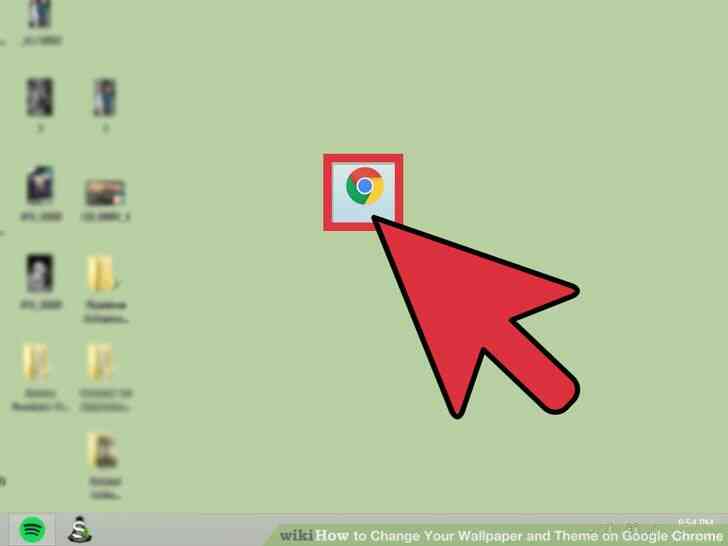
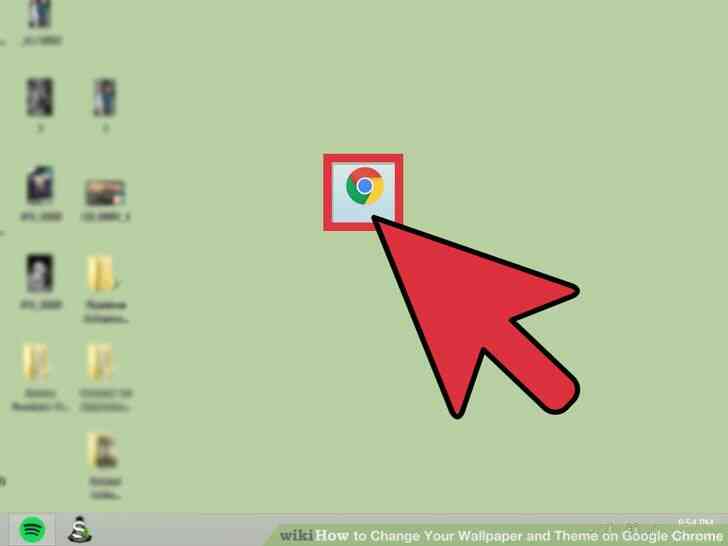
1
@@_
@@Lanzamiento de Google Chrome. Haga doble clic en el icono de acceso directo de Chrome en la pantalla del escritorio o en el menú de Programas. El navegador web se abrirá hasta la página de inicio.
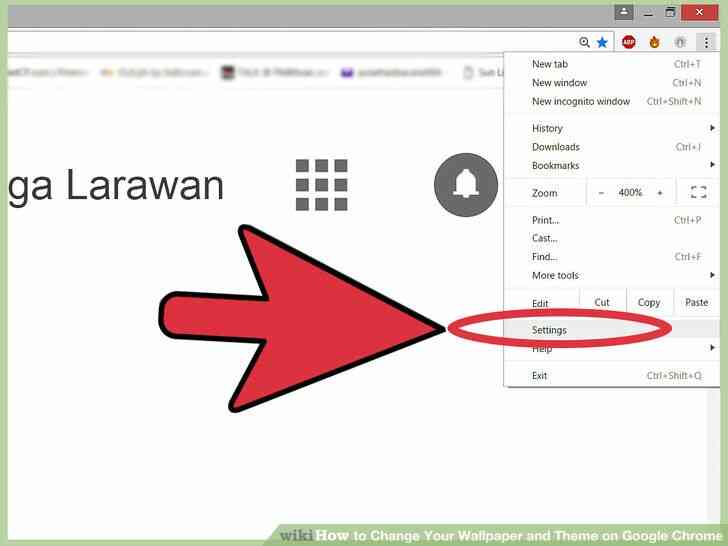
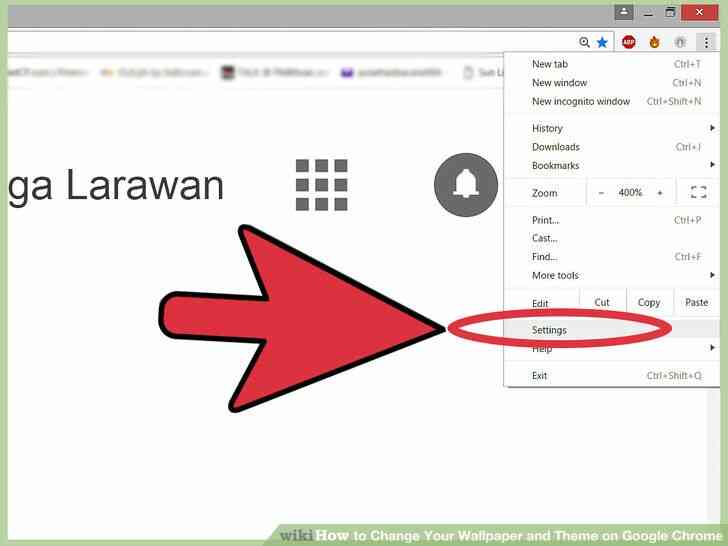
2
@@_
@@Acceder al menú de Ajustes. Haga clic en el icono de tres barras en la parte superior derecha del navegador, justo debajo del botón con la X roja. Esto abrirá el menú del navegador. Desplácese hacia abajo en el menú y haga clic en 'Configuración' para abrir el menú de Configuración en otra ventana o pestaña del navegador.
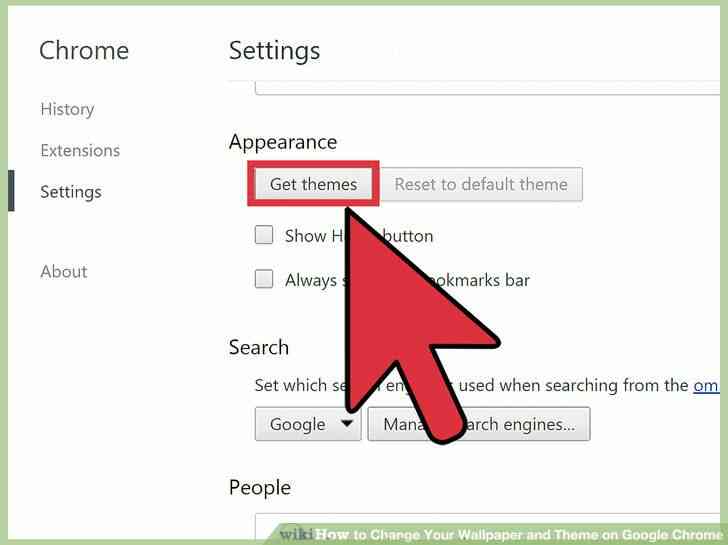
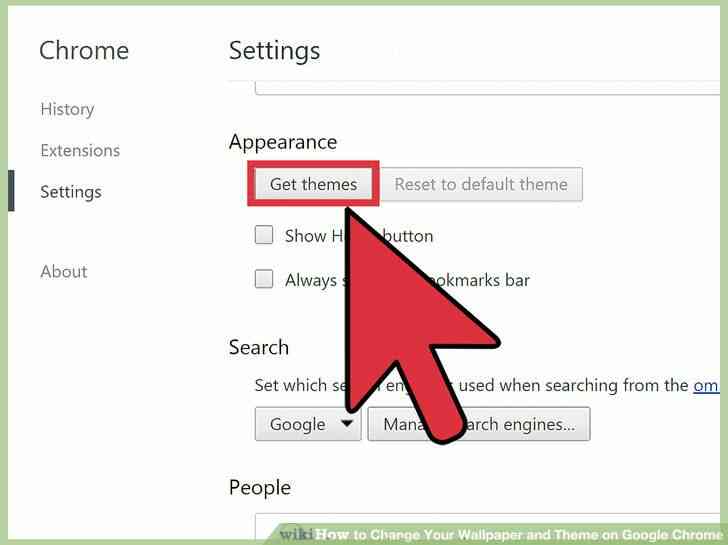
3
@@_
@@Abra la página de Temas. En la ventana de la derecha en el menú de Configuración, bajo la 'Apariencia' de la partida es una 'themes' botón. Haga clic en él para abrir la página de Temas en otra pestaña o ventana.
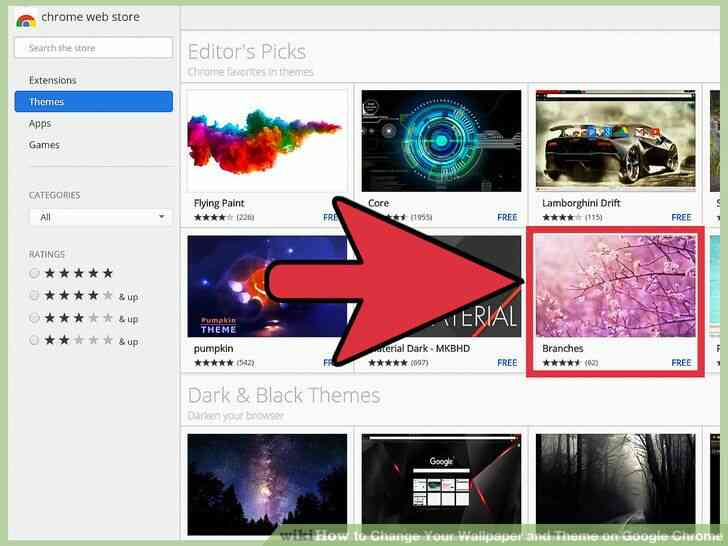
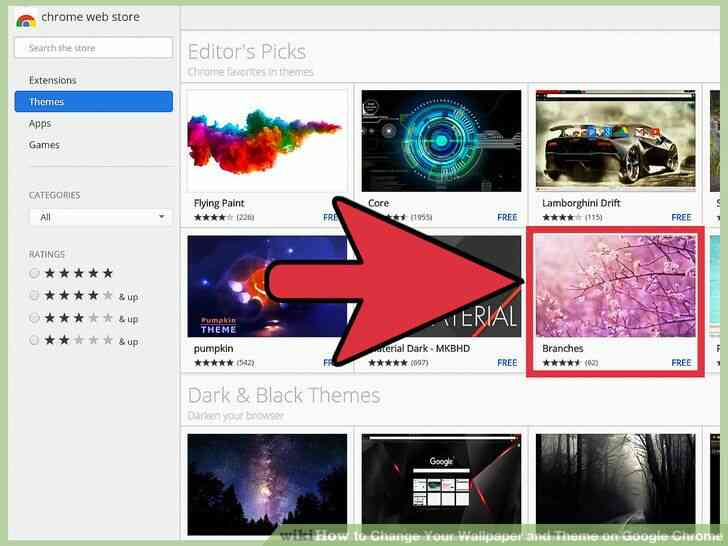
4
@@_
@@Navegar a través de los temas. Vista en miniatura de los temas disponibles se mostrarán en el panel de la derecha. Desplácese por la lista para buscar uno que te gustaría usar. Usted también puede encontrar valoraciones de los usuarios para el tema debajo de la miniatura.
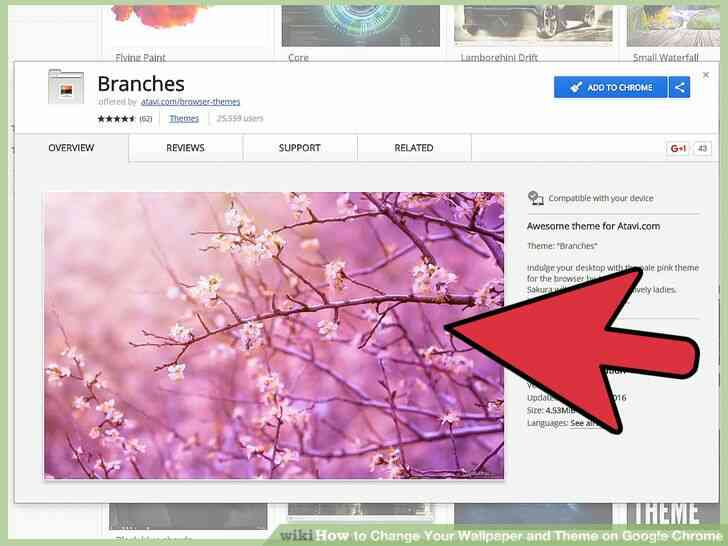
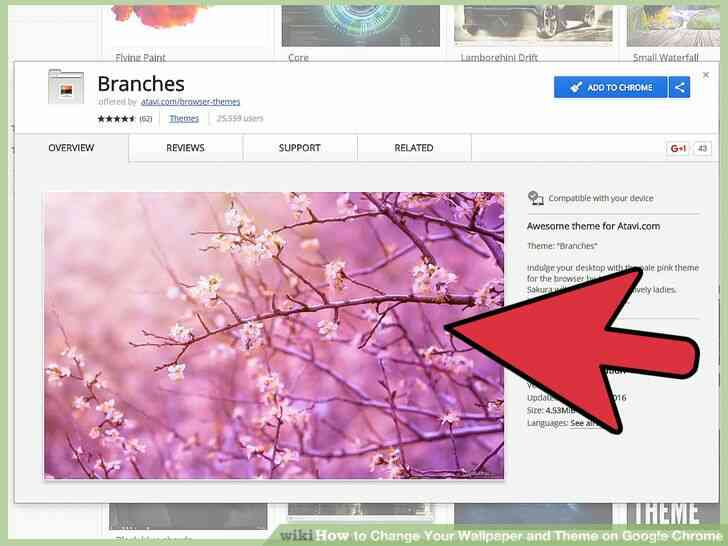
5
@@_
@@una vista previa de un tema. Una vez que encuentre un tema que desea utilizar, haga clic en él y será ampliado en la pantalla, dando una vista previa de cómo su navegador Chrome verá una vez que se ha establecido.
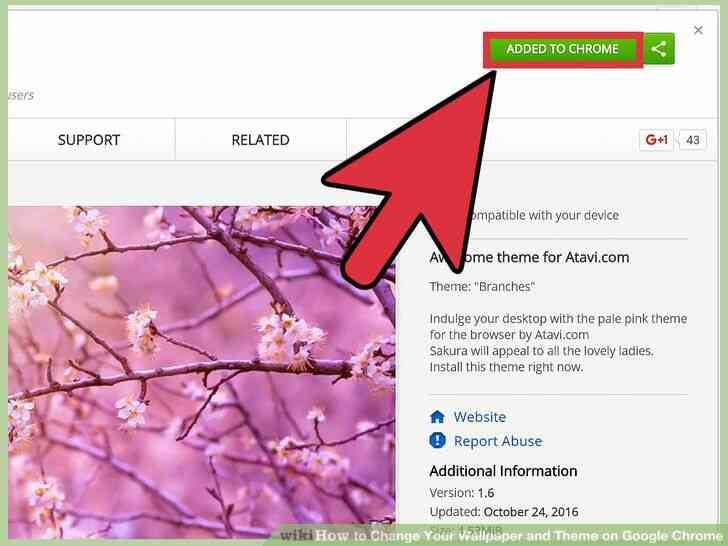
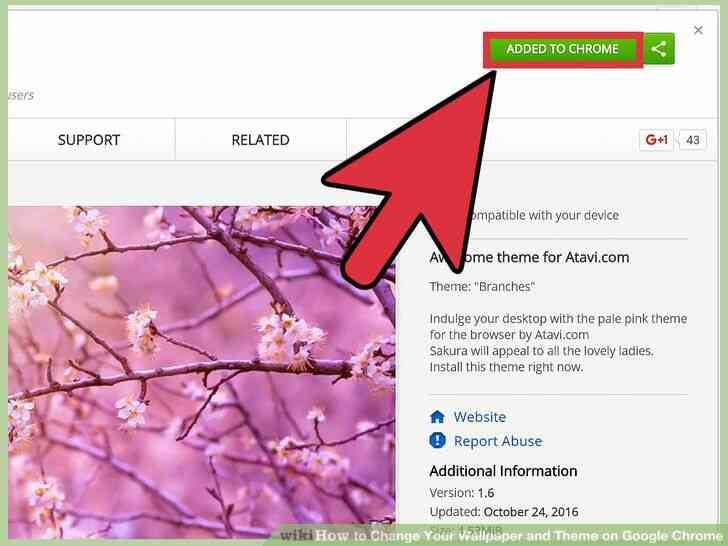
6
@@_
@@Aplicar el tema. Si te gusta cómo el tema se ve, haga clic en el verde 'Añadir a Chrome' botón en la ventana de vista previa. El tema será descargado y aplicado a su navegador Chrome automáticamente, cambiando el fondo de pantalla del navegador.
Como Cambiar el fondo de pantalla y el Tema de Google Chrome
Google Chrome generalmente viene en gris tema que muchos de ustedes estan familiarizados con. Puede resultar aburrido para mirar despues de un tiempo, y que es donde Google Temas vienen en. Estos temas va a cambiar el fondo de pantalla del navegador para hacerlo mas interesante y divertido de ver. La mejor parte? Los temas son de uso gratuito.
Medidas
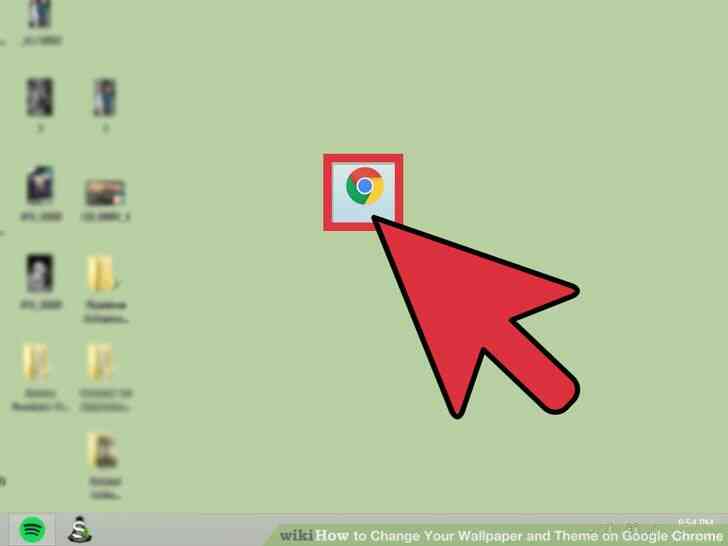
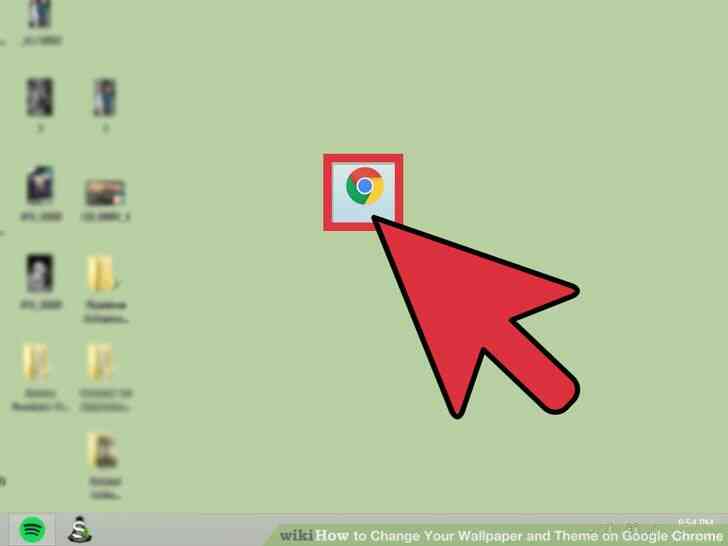
1
@@_
@@Lanzamiento de Google Chrome. Haga doble clic en el icono de acceso directo de Chrome en la pantalla del escritorio o en el menu de Programas. El navegador web se abrira hasta la pagina de inicio.
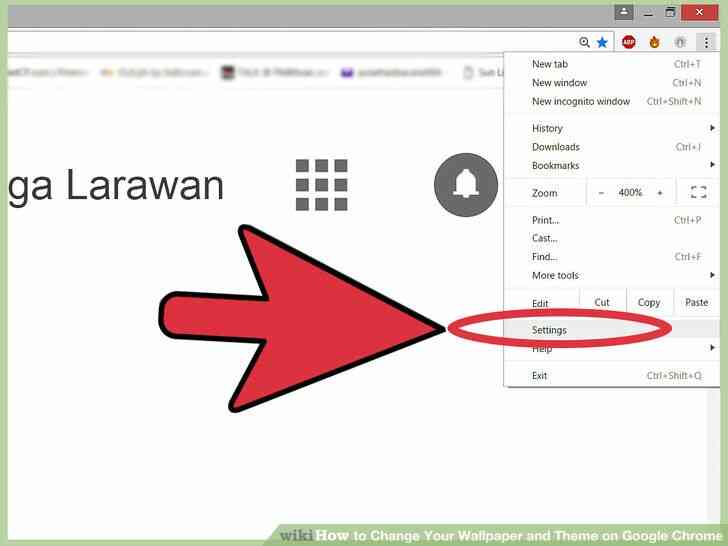
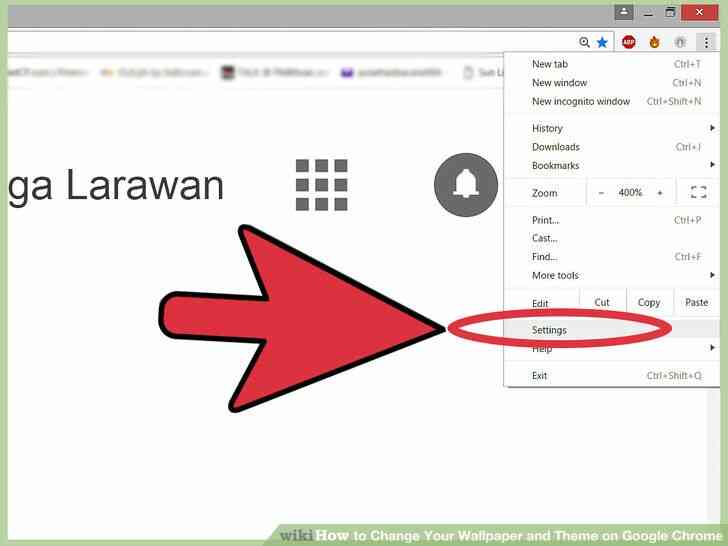
2
@@_
@@Acceder al menu de Ajustes. Haga clic en el icono de tres barras en la parte superior derecha del navegador, justo debajo del boton con la X roja. Esto abrira el menu del navegador. Desplacese hacia abajo en el menu y haga clic en 'Configuracion' para abrir el menu de Configuracion en otra ventana o pestaña del navegador.
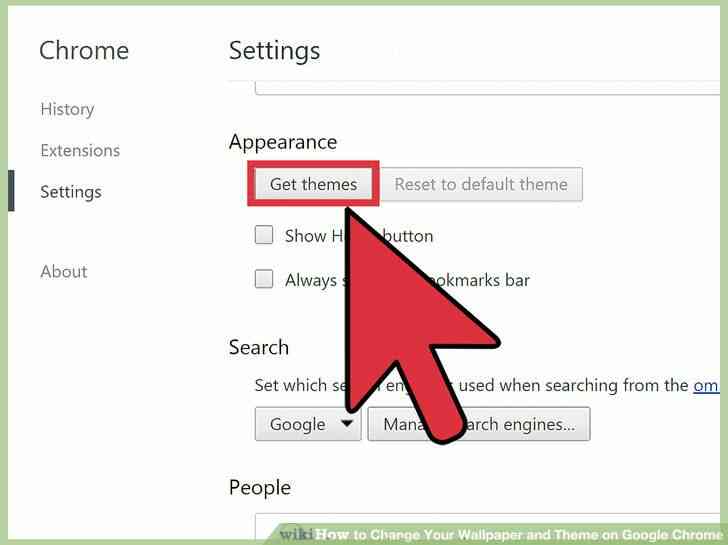
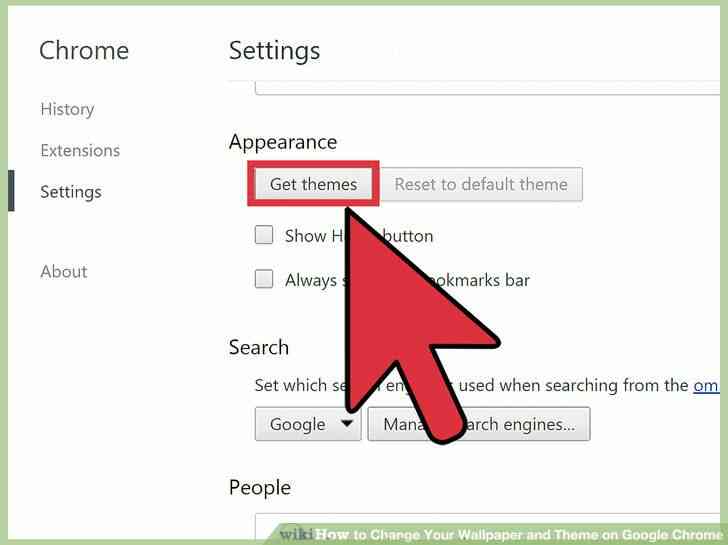
3
@@_
@@Abra la pagina de Temas. En la ventana de la derecha en el menu de Configuracion, bajo la 'Apariencia' de la partida es una 'themes' boton. Haga clic en el para abrir la pagina de Temas en otra pestaña o ventana.
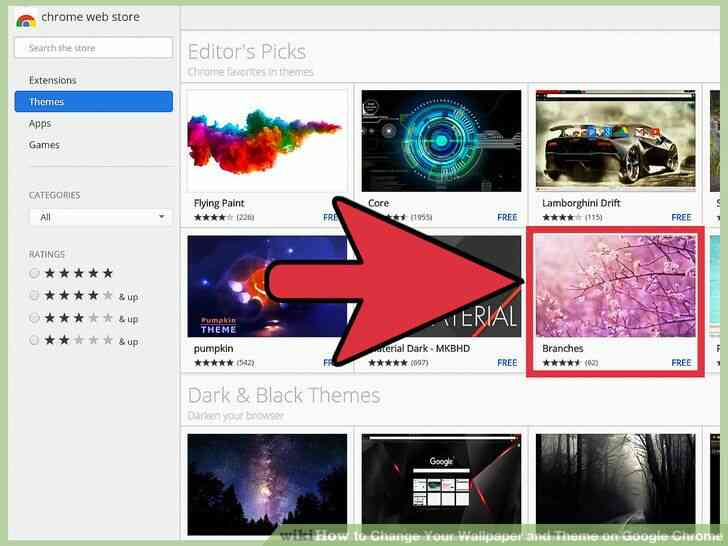
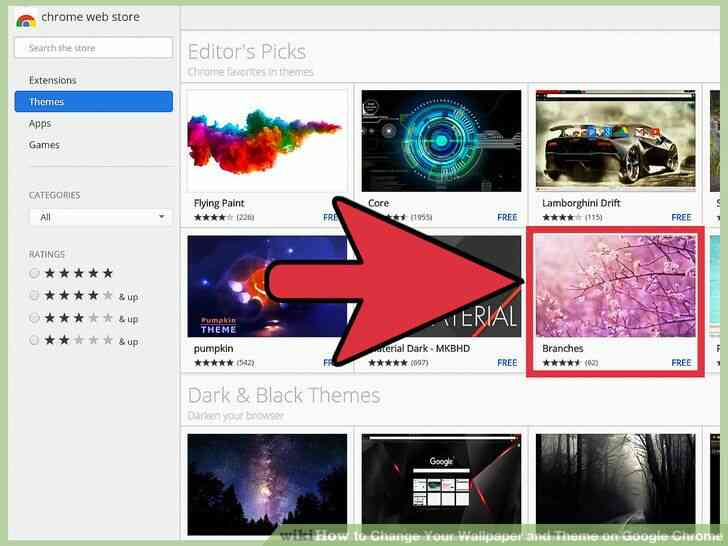
4
@@_
@@Navegar a traves de los temas. Vista en miniatura de los temas disponibles se mostraran en el panel de la derecha. Desplacese por la lista para buscar uno que te gustaria usar. Usted tambien puede encontrar valoraciones de los usuarios para el tema debajo de la miniatura.
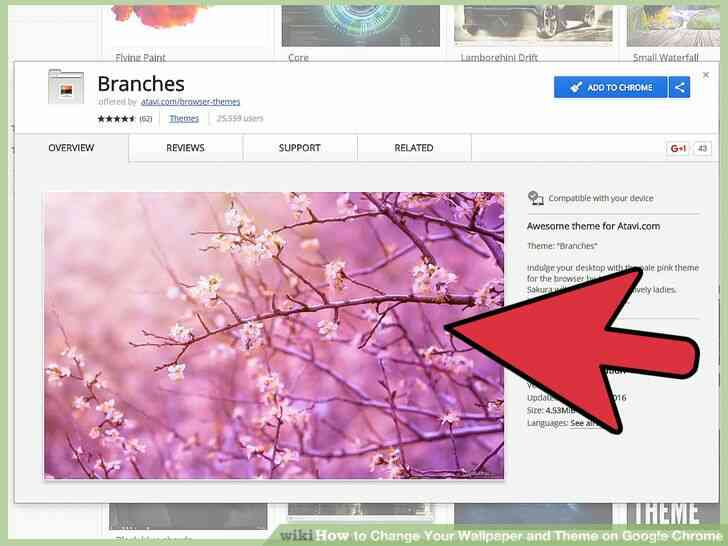
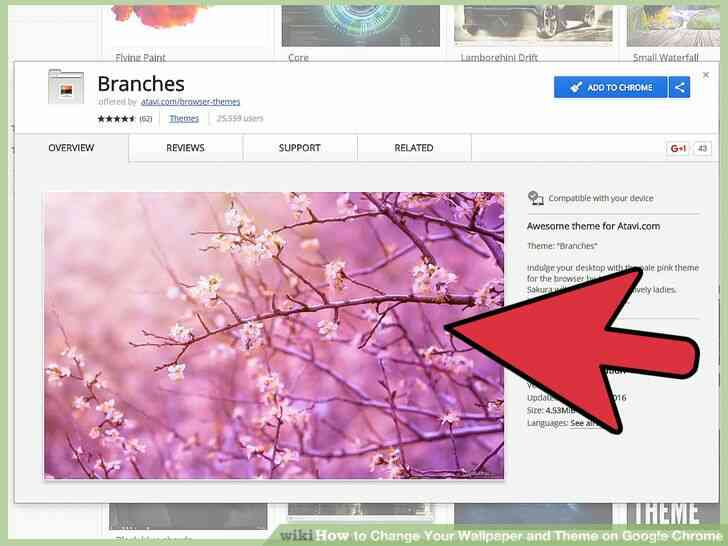
5
@@_
@@una vista previa de un tema. Una vez que encuentre un tema que desea utilizar, haga clic en el y sera ampliado en la pantalla, dando una vista previa de como su navegador Chrome vera una vez que se ha establecido.
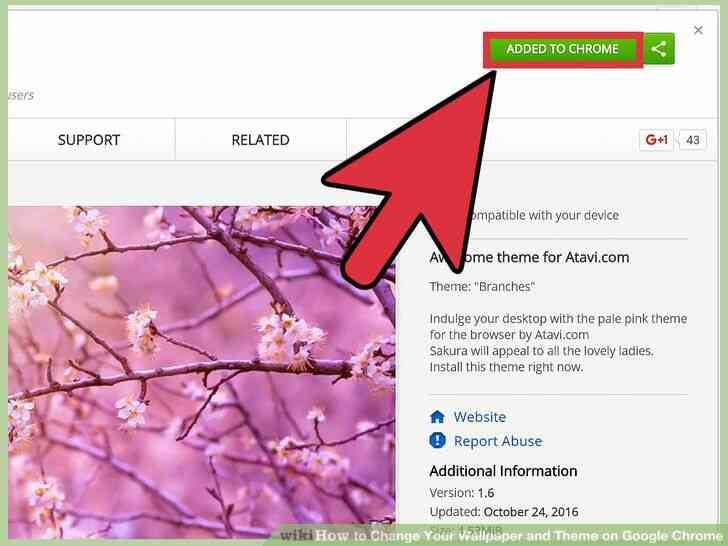
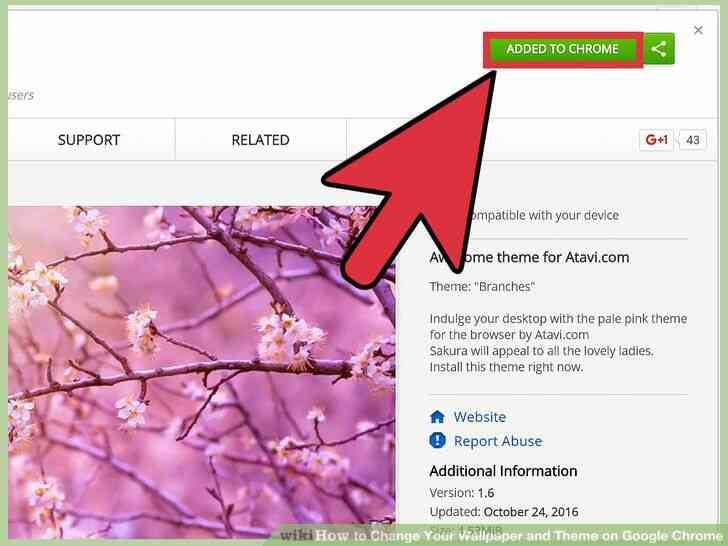
6
@@_
@@Aplicar el tema. Si te gusta como el tema se ve, haga clic en el verde 'Añadir a Chrome' boton en la ventana de vista previa. El tema sera descargado y aplicado a su navegador Chrome automaticamente, cambiando el fondo de pantalla del navegador. Cómo Cambiar el fondo de pantalla y el Tema de Google Chrome
By Consejos Y Trucos
Google Chrome generalmente viene en gris tema que muchos de ustedes están familiarizados con. Puede resultar aburrido para mirar después de un tiempo, y que es donde Google Temas vienen en. Estos temas va a cambiar el fondo de pantalla del navegador para hacerlo más interesante y divertido de ver. La mejor parte? Los temas son de uso gratuito.